لا شيء يجعلني أكثر سعادة من إحياء جهاز كمبيوتر ويندوز قديم ، بطيء ، عديم الفائدة عن طريق تثبيت لينكس عليه.
والنتيجة هي نظام يعمل بشكل أسرع دائمًا تقريبًا ، مع عدم وجود أية فرصة لحدوث إصابات ببرامج ضارة تقريبًا ، والتي توفر جميع أساسيات الحوسبة. (العديد من أحدث تقنيات الحوسبة ، أيضًا.)
قبل أن تبدأ ، اقرأ نصائحي حول اختيار توزيعة لينكس ، التي يمكن القول إنها الجزء الأكثر تحديًا في المعادلة (إذا كان هناك عدد كبير جدًا). بمجرد اتخاذ هذا القرار ، كل ما تبقى هو تثبيت نظام التشغيل بالفعل.
اختر خيار التمهيد
ولكن ، أولاً: هذا برنامج تعليمي يخضع للمخاطرة. لاحظ أيضًا أني سأشير إلى الكمبيوتر القديم باسم "نظام الوجهة".
وهنا العملية الشاملة باختصار:
- الخطوة الأولى: تنزيل نظام تشغيل Linux. (أوصي بذلك ، وكل الخطوات اللاحقة ، على جهاز الكمبيوتر الخاص بك الحالي ، وليس نظام الوجهة. على الرغم من أن الأخير هو خيار إذا كان خالياً من البرمجيات الخبيثة وفي ترتيب العمل اللائق ، سيتم إنجاز كل شيء بشكل أسرع وأكثر سهولة على جهازك الأساسي .)
- الخطوة الثانية: قم بإنشاء قرص مضغوط قابل للتشغيل / قرص DVD أو محرك أقراص USB محمول.
- الخطوة الثالثة: قم بتمهيد تلك الوسائط في نظام الوجهة ، ثم قم باتخاذ بعض القرارات المتعلقة بالتثبيت.
الجزء الأول سهل: ما عليك سوى تنزيل Linux من Mint أو Ubuntu أو أي موقع يستضيف الإصدار الذي تريده. من المرجح أن يتألف هذا التنزيل من ملف ISO واحد. ملاحظة: قد يحتوي جهاز الكمبيوتر القديم على معالج 32 بت ، والذي لن يعمل مع إصدارات 64 بت من Linux.
الجزء الثاني - إنشاء وسائط تمهيد - يتطلب القليل من التفكير. الطريقة الأسرع والأسهل هي استخدام محرك أقراص محمول ، حتى إذا كان نظام الوجهة يحتوي على محرك أقراص CD / DVD. في الواقع ، السبب الوحيد لعدم الذهاب لمسار محرك أقراص فلاش هو ما إذا كان نظام الوجهة لن يتم التمهيد (أو التمهيد بشكل صحيح) من واحد. (لقد واجهت هذه المشكلة عدة مرات ، حتى بعد تعديل إعدادات تمهيد BIOS واختيار "محرك أقراص USB" من قائمة تمهيد منبثقة.)
نصيحتي: حاول محرك أقراص فلاش أولاً. إذا لم يعمل ، فيمكنك دائمًا استخدام ملف ISO نفسه لإنشاء قرص قابل للتشغيل في وقت لاحق.
ما حجم محرك الأقراص الذي تحتاجه؟ يعتمد ذلك على حجم توزيعة Linux. تعمل أحدث إصدارات Mint و Ubuntu على 1.8 غيغابايت و 1.5 غيغابايت على التوالي ، لذا يجب أن يكون محرك الأقراص سعة 2 غيغابايت كافياً. تأكد من عدم احتوائها على أي بيانات مهمة ، حيث ستحتاج إلى مسحها كجزء من هذا الإجراء.
بناء محرك أقراص التمهيد الخاص بك

"،" modalTemplate ":" {{content}} "،" setContentOnInit ": false} '>
بمجرد تنزيل نظام Linux الخاص بك ، ستحتاج إلى أداة مساعدة يمكنها إنشاء محرك أقراص فلاش قابل للتشغيل. أنا جزئية لروفوس ، وهو سريع ومجاني وسهل الاستخدام. قم بتنزيل النسخة المحمولة. لا داعي لتثبيته فعليًا ، لأن الأرجح أنك ستستخدمه مرة واحدة فقط.
الخطوة 1: قم بتوصيل محرك الأقراص المحمول (تجاهل أو إغلاق أي مطالبات تظهر منبثقة) ، ثم قم بتشغيل الأداة المساعدة Rufus.
الخطوة 2: في حقل الجهاز ، في الجزء العلوي ، تأكد من أن محرك الأقراص المحمول هو الذي تم تحديده. إذا لم يكن كذلك ، فانقر فوق القائمة المنسدلة وحددها.
الخطوة 3: بالقرب من مربع الاختيار "إنشاء قرص قابل للتمهيد باستخدام" ، انقر فوق رمز القرص الصغير وانتقل إلى ملف Linux ISO الذي قمت بتنزيله. على الأرجح في مجلد التنزيلات الخاص بك. انقر فوقه ، ثم انقر فوق فتح .
الخطوة 4: إذا أردت ، يمكنك تغيير حقل "تسمية وحدة التخزين الجديدة" إلى شيء مثل "Linux" ، ولكنه ليس ضروريًا. انقر فوق Start (ابدأ) ، ثم انتظر أثناء تهيئة محرك الأقراص ، ثم تثبيت ISO.
الاستعداد للإقلاع
الآن حان الوقت لتحويل انتباهك إلى نظام الوجهة. لا يهم ما هو الحال في أو حتى لو كان مليئا بالبرامج الضارة. أنت فقط بحاجة إليها لتكون قادرة على التمهيد من محرك أقراص فلاش.
قد يعني ذلك الدخول في نظام الإدخال والإخراج الأساسي (BIOS) وتغيير ترتيب التمهيد ، والذي يؤدي بشكل افتراضي إلى وضع القرص الصلب أولاً. تقدم بعض الأنظمة قائمة تمهيد منبثقة تسمح لك باختيار الجهاز الذي تريد التمهيد منه دون الحاجة إلى القرد باستخدام الإعدادات. إذا كان لديك ، عد نفسك محظوظا.
على سبيل المثال ، أجريت بعض الاختبارات مع جهاز HP Pavilion dm1z الذي كان عمره سنوات. عندما تقوم بتشغيله لأول مرة ، لا توجد قائمة تمهيد - فقط شاشة فارغة ثم شاشة بدء تشغيل Windows. لذلك أجريت بحثًا سريعًا على الويب عن "قائمة تمهيد Pavilion dm1z" وتعلمت أنني بحاجة إلى الضغط على F1 أو F10 فورًا بعد تشغيل الجهاز. (تبين أنه كان F10.)
هذا أمر شائع جدًا ، رغم أنه استنادًا إلى التجربة السابقة ، فقد يكون أيضًا F2 أو F9 أو F12 أو حتى مفتاح Delete. يعتمد على النظام.
بمجرد العثور على طريقك في نظام الإدخال / الإخراج الأساسي (BIOS) ، ابحث عن قائمة التمهيد أو بدء التشغيل وتأكد من أن "محرك الأقراص المحمول" أو "محرك أقراص USB" هو الأول في ترتيب التمهيد. ثم حفظ والخروج (عادة عن طريق الضغط على F10 ، ولكن ، مرة أخرى ، هذا يختلف).
واحد نظام التشغيل أو اثنين؟

"،" modalTemplate ":" {{content}} "،" setContentOnInit ": false} '>
كما تعلمون من قبل ، يمكن لنظام التشغيل Linux التمهيد والتشغيل مباشرة من محرك الأقراص المحمول - دون الحاجة إلى تثبيت فعلي. هذه طريقة رائعة لاختبار تجربة توزيعة ، ولكن هذا البرنامج التعليمي يتعلق بتثبيت نظام التشغيل ، لذلك دعنا نركز على هذا الخيار.
القرار الكبير الذي ستحتاج إلى القيام به هو ما إذا كنت تريد تثبيت نظام التشغيل Linux إلى جانب نظام التشغيل الحالي لديك ، والذي سيؤدي إلى إعداد ثنائي التمهيد ، أو إعادة تهيئة القرص الصلب وتشغيل نظام التشغيل Linux فقط. فالأولى تستحق النظر في ما إذا كان النظام يحتوي على محرك أقراص كبير ويمكنه بسهولة استيعاب كلا نظامي التشغيل ، أو أنك لا تزال بحاجة إلى Windows.
قد تختلف هذه الإرشادات التالية قليلاً من توزيعة إلى أخرى ، ولكنها تعتمد على التثبيت الخاص بي لـ Linux Mint.
الخطوة الأولى: التمهيد من محرك أقراص فلاش مباشرة في لينكس.
الخطوة الثانية: انقر نقرًا مزدوجًا فوق رمز تثبيت Linux على سطح المكتب.
الخطوة الثالثة: قم بعمل أي اختيارات مطلوبة فيما يتعلق باللغة وتركيب برنامج تابع لجهة أخرى وما إلى ذلك. ثم اختر تفضيل تثبيت نظام التشغيل: إلى جانب نظام التشغيل الحالي أو المسح والتثبيت.

"،" modalTemplate ":" {{content}} "،" setContentOnInit ": false} '>
بعد إجراء اختيارك ، ما عليك سوى الانتظار والانتظار في حين يفعل لينكس ما يفعله. قد يستغرق التثبيت بعض الوقت ، خاصة إذا كان الكمبيوتر في الجانب الأقدم والأبطأ.
الآن بعد أن أصبحت قيد التشغيل ، اضغط على التعليقات وأخبرنا عن توزيعة Linux التي اخترتها وكيفية التثبيت!


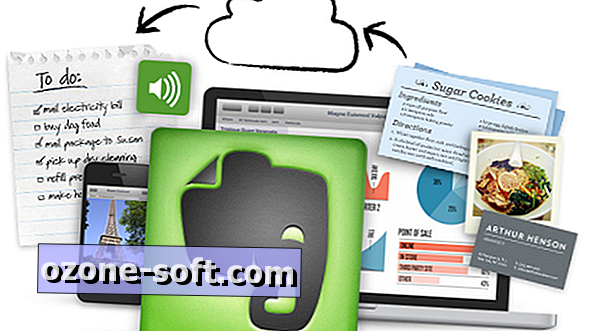










ترك تعليقك